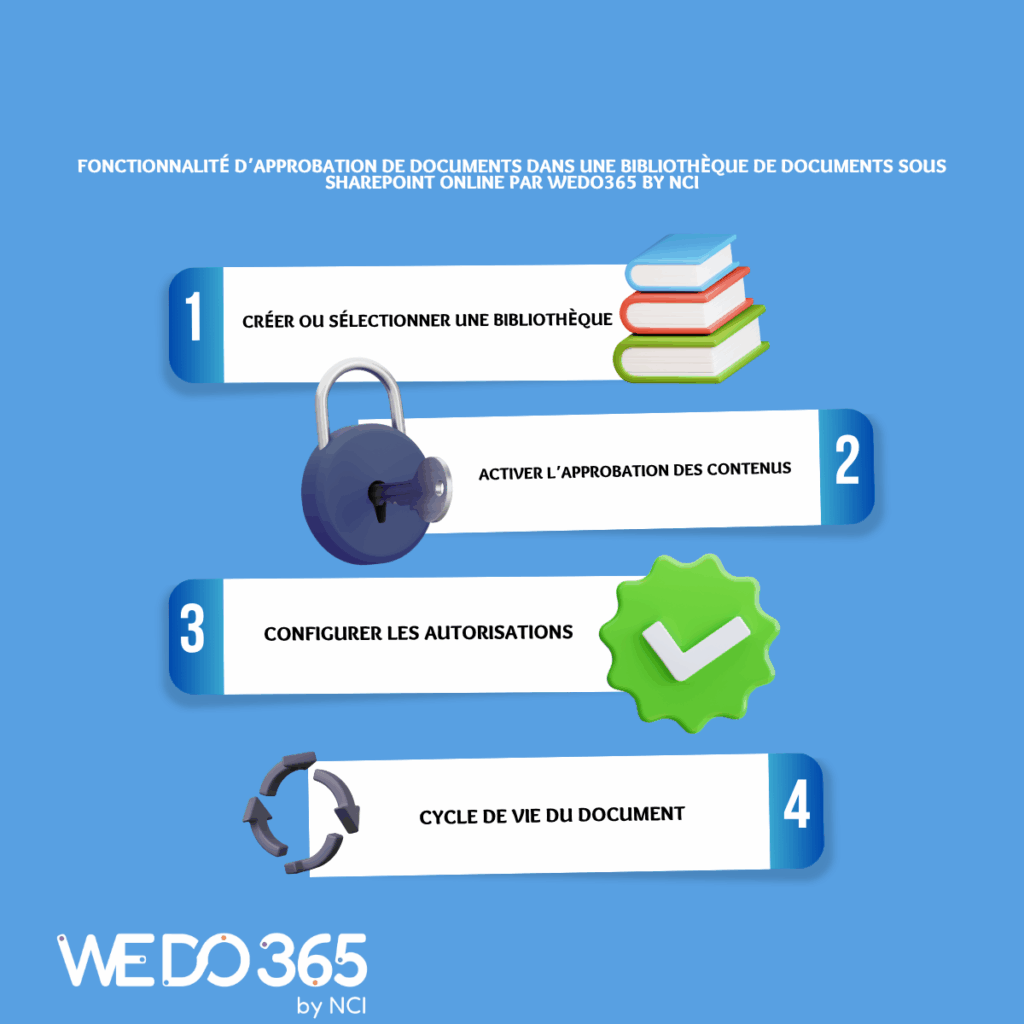Introduction
Dans un environnement collaboratif moderne, la maîtrise du cycle de vie des documents est essentielle. Sous Microsoft 365, SharePoint Online est devenu la colonne vertébrale de la gestion documentaire d’entreprise. Mais comment garantir que seules les versions validées de vos fichiers soient diffusées ? C’est là qu’intervient la fonctionnalité d’approbation de contenu.
Chez Wedo365 by NCI, nous accompagnons les organisations dans la conception et la gouvernance de leurs espaces SharePoint. L’approbation de contenu fait partie des outils incontournables pour assurer la qualité, la conformité et la cohérence des informations publiées.
1. Comprendre la logique d’approbation dans SharePoint Online
La fonction d’approbation de contenu permet de contrôler la publication de documents dans une bibliothèque SharePoint.
Lorsqu’elle est activée :
- tout nouveau document ou toute modification d’un fichier existant passe par un état “En attente d’approbation” ;
- seuls les approbateurs (membres d’un groupe spécifique) et les propriétaires peuvent voir et traiter ces brouillons ;
- une fois approuvé, le document devient visible pour tous les utilisateurs ayant des droits de lecture ;
- en cas de rejet, il reste en brouillon jusqu’à correction et nouvelle soumission.
C’est un moyen simple mais puissant d’instaurer une chaîne de validation sans nécessairement recourir à des flux automatisés complexes.
2. Préparer la bibliothèque de documents
Avant d’activer l’approbation, assurez-vous que votre bibliothèque est bien structurée.
Bonnes pratiques préalables
- Définir les groupes de sécurité SharePoint (Contributeurs, Approbateurs, Lecteurs).
- Vérifier les autorisations d’accès (les contributeurs ne doivent pas voir les brouillons).
- Décider si la gestion des versions majeures et mineures est pertinente pour votre cas d’usage (elle est obligatoire pour l’approbation).
3. Activer l’approbation de contenu pas à pas
Étape 1 – Accéder aux paramètres
1. Ouvrez votre bibliothèque de documents.
2. Cliquez sur la roue dentée > Paramètres de la bibliothèque.
3. Dans la section Paramètres généraux, sélectionnez Paramètres de contrôle des versions.
Étape 2 – Activer les versions majeures et mineures
1. Dans “Historique des versions du document”, cochez Créer des versions majeures et mineures (brouillons).
2. Définissez le nombre maximal de versions à conserver (par exemple 500).
Étape 3 – Exiger l’approbation du contenu
1. Sous “Approbation du contenu requis pour les éléments soumis”, cochez Oui.
2. Sauvegardez les paramètres.
Dès lors, chaque modification d’un document sera en brouillon (version mineure) jusqu’à ce qu’un approbateur le valide, le publiant ainsi en version majeure.
4. Gérer les rôles et les permissions
Pour que le processus soit fluide :
- Les propriétaires (souvent le groupe “Propriétaires du site”) disposent par défaut des droits d’approbation.
- Les membres/contributeurs peuvent créer et modifier les documents, mais non les publier.
- Les visiteurs ou lecteurs ne voient que les versions approuvées.
Astuce Wedo365 by NCI : créez un groupe “Approbateurs” dédié, afin de déléguer cette responsabilité à des personnes identifiées sans leur donner des droits complets de propriétaire.
5. Ajouter un flux d’approbation automatisé (option Power Automate)
Bien que SharePoint gère nativement l’approbation, Power Automate permet d’aller plus loin :
- Notifications par e-mail ou dans Teams lors d’une soumission ;
- Approbation directe depuis un message Teams ou un mail Outlook ;
- Historique centralisé des décisions ;
- Possibilité d’approuver plusieurs bibliothèques avec des règles cohérentes.
Exemple de flux standard :
1. Déclencheur : Quand un fichier est créé ou modifié (SharePoint)
2. Action : Démarrer un processus d’approbation (connecteur Power Automate)
3. Condition : Si “Approuvé”, alors mettre à jour le champ “État de l’approbation” et publier la version ; sinon, notifier le contributeur.
Astuce Wedo365 by NCI : conservez le mécanisme d’approbation SharePoint pour la visibilité, et utilisez Power Automate uniquement pour les notifications et le suivi — cela évite les redondances et les conflits.
6. Bonnes pratiques pour une gouvernance efficace
- Communiquez les règles de validation à vos équipes (qui approuve quoi, dans quel délai).
- Nettoyez régulièrement les brouillons non approuvés pour éviter la surcharge.
- Utilisez des métadonnées pour filtrer les documents en attente ou approuvés.
- Testez sur une bibliothèque pilote avant un déploiement global.
- Sauvegardez vos paramètres via des modèles ou scripts PnP pour reproduire facilement le paramétrage.
7. Limites et points d’attention
- L’approbation native n’envoie pas d’alerte automatique : il faut la compléter avec Power Automate ou des alertes manuelles.
- Les utilisateurs ayant des droits de modification verront toujours les brouillons, même non approuvés.
- Les bibliothèques synchronisées via OneDrive peuvent ne pas refléter immédiatement l’état d’approbation.
8. Cas d’usage concrets
Contexte Objectif Résultat
Documentation qualité
(ISO) Valider chaque procédure avant diffusion Seuls les documents approuvés sont consultables
Modèles commerciaux Garantir l’utilisation des versions à jour Les versions obsolètes restent cachées
Communication interne Vérifier les contenus avant publication Intranet Contrôle éditorial centralisé
9. Pour aller plus loin avec Wedo365 by NCI
Notre équipe Wedo365 by NCI accompagne les entreprises dans :
- La mise en place de modèles de bibliothèques avec approbation intégrée ;
- La création de flux Power Automate sur mesure ;
- La formation des concepteurs de sites SharePoint pour renforcer l’autonomie ;
- L’intégration avec Teams, Viva et OneDrive pour une expérience unifiée.
“L’approbation de contenu n’est pas qu’un paramètre SharePoint : c’est un levier de confiance et de qualité documentaire.” — L’équipe Wedo365 by NCI
Suggestions de visuels à intégrer à l’article
- Capture d’écran : Paramètres de la bibliothèque → “Paramètres de contrôle des versions”
- Schéma du cycle de vie d’un document (Brouillon → En attente → Approuvé)
- Interface Power Automate avec un flux d’approbation simple
- Tableau des rôles (Contributeur / Approbateur / Lecteur)
Conclusion
Mettre en place une fonctionnalité d’approbation dans SharePoint Online est un moyen efficace de structurer la gouvernance documentaire de votre organisation. Que vous utilisiez la configuration native ou que vous l’enrichissiez avec Power Automate, ce processus renforce la fiabilité des contenus, la traçabilité des décisions, et la conformité des informations publiées.
Et avec l’accompagnement de Wedo365 by NCI, vous pouvez aller plus loin en intégrant ces approbations dans une démarche globale de modernisation et de collaboration sous Microsoft 365.
Vous avez un projet SharePoint ou Microsoft 365 ?
Contactez Wedo365 by NCI !
Vous souhaitez :
- Structurer vos bibliothèques de documents,
- Automatiser vos processus d’approbation,
- Améliorer la gouvernance et la conformité de vos espaces Microsoft 365,
- Ou tout simplement repenser la collaboration dans votre organisation ?
Wedo365 by NCI met son expertise SharePoint, Power Automate et Teams à votre service. Nos équipes conçoivent avec vous des environnements modernes, efficaces et sécurisés, adaptés à vos usages métiers.
Contactez-nous dès aujourd’hui pour échanger sur vos besoins et découvrir comment nous pouvons transformer vos outils Microsoft 365 en leviers de performance collaborative. www.wedo365.fr, 02.14.99.00.20, [email protected]